페이지 섬네일
문서에서 페이지의 섬네일이 탐색 창의 페이지 패널에 표시됩니다. 페이지 섬네일을 클릭하면 문서의 해당 페이지로 이동합니다. 페이지 섬네일은 PDF 페이지 재구성과 같은 전체 페이지 작업을 수행하는 데 유용합니다. 더 자세한 정보는 제 6 장 – 페이지 를 참조하십시오. 섬네일의 크기를 조정하거나 포함 및 포함 해제할 수도 있습니다.
페이지 섬네일 크기 조정 #
탐색 분할 창에서 페이지 패널을 클릭하여 페이지 섬네일을 볼 수 있습니다. 페이지 섬네일 크기를 조정하려면 다음 중 하나를 수행하십시오.
- 섬네일을 마우스 오른쪽 버튼으로 클릭하고 페이지 섬네일을 확대 또는 페이지 섬네일을 줄입니다 .
- 페이지 섬네일을 확대 또는 축소하려면 [페이지] 패널 상단에 있는
 또는
또는  아이콘을 클릭하십시오.
아이콘을 클릭하십시오.
참고: PDF 문서를 닫았다가 다시 열면 페이지 섬네일이 기본 크기로 돌아갑니다 .
페이지 섬네일 포함 #
기본적으로 열린 PDF 문서에서 탐색 창의 페이지 패널에 페이지 섬네일이 표시됩니다. 이 페이지 섬네일은 페이지 패널을 열 때마다 즉석에서 만들어집니다. 큰 문서의 경우 페이지 섬네일을 만들기 하는 데 몇 초가 걸릴 수 있습니다.
페이지 섬네일을 문서에 포함하면 더 빨리 표시되지만 파일 크기는 커집니다. 페이지 섬네일은 기본적으로 포함되지 않습니다. 페이지 섬네일을 포함시키려면 다음과 같이하십시오.
- 오른쪽 버튼을 클릭하여 모든 페이지 섬네일을 … 선택합니다.
- 팝업 메시지 상자에서 확인 을 클릭하십시오 .
- 파일을 저장하십시오.
포함된 페이지 섬네일 제거 #
문서에서 포함된 페이지 섬네일을 제거하여 문서의 파일 크기를 줄일 수 있습니다.
- 섬네일을 마우스 오른쪽 버튼으로 클릭하고 내장 페이지 섬네일 제거…를 선택합니다.
- 팝업 메시지 상자에서 확인 을 클릭하십시오.
- 파일을 저장하십시오.
대상 (Destination)
PDF로 링크를 작성할 때 문서의 지정된 대상에 링크할 수 있습니다. 자유PDF를 사용하면 탐색 창의 대상 패널에서 대상을 만들고 관리할 수 있습니다.
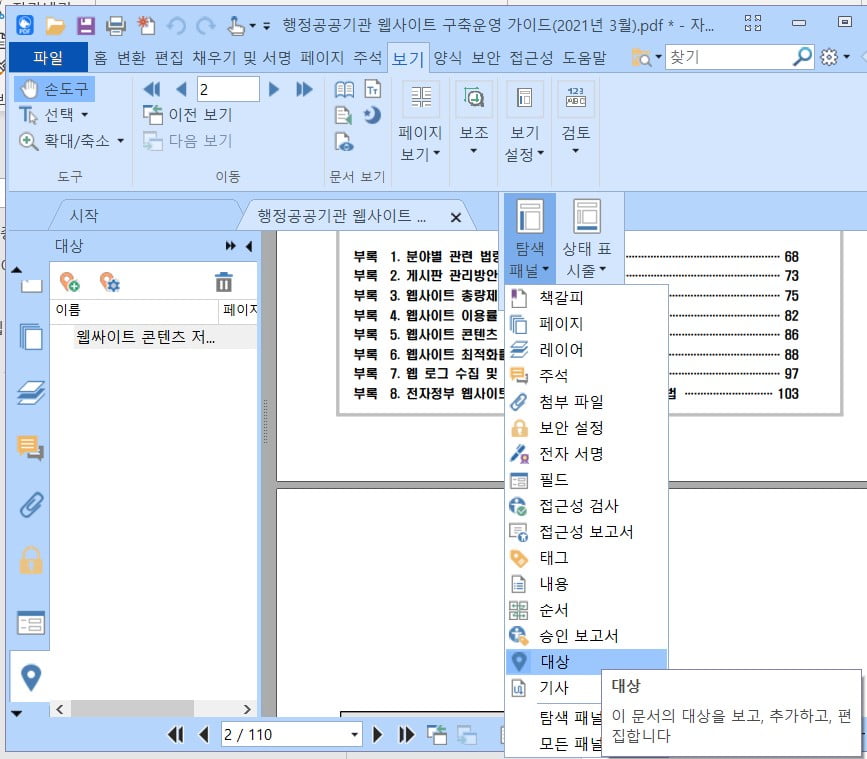
대상 작성 및 연결 #
- 문서에서 대상으로 설정하려는 위치로 이동합니다.
- 대상 패널에서 새 대상 만들기 아이콘을 클릭하거나 옵션 메뉴에서 새 대상 명령을 선택하십시오. 대상 이름을 지정하십시오. 문서를 저장하십시오.
- 편집 탭 아래의 링크 명령을 사용하여 문서에 링크를 만듭니다. 링크 작성 대화 상자에서 이름이 지정된 위치로 이동을 선택하고 다음…을 클릭하십시오.
- 팝업의 목록에서 이름이 지정된 위치로 이동 대화 상자에서 위치를 선택하고 확인을 클릭하십시오.
- 문서를 저장하십시오.
대상 관리 #
대상 패널에서 대상을 정렬, 변경 및 삭제할 수 있습니다.
대상 정렬
대상을 정렬하려면 대상 패널의 옵션 메뉴에서 이름으로 정렬 또는 페이지별로 정렬을 선택하십시오.
대상 변경
- 대상 위치로 이동하려면 대상을 두 번 클릭하십시오. 또는 대상을 마우스 오른쪽 단추로 클릭하고 대상으로 이동을 선택하십시오.
- 대상 위치를 재설정하려면 원하는 위치로 이동하여 대상을 마우스 오른쪽 단추로 클릭하고 대상 설정을 선택하십시오.
- 대상 이름을 바꾸려면 대상을 선택하고 대상 이름을 클릭한 다음 새 이름을 입력하십시오. 또는 대상을 마우스 오른쪽 버튼으로 클릭하고 이름 바꾸기를 선택하십시오.
대상 삭제
대상을 삭제하려면 대상을 마우스 오른쪽 단추로 클릭하고 삭제를 선택하십시오. 또는 대상을 선택하고 키보드에서 Delete 키를 누릅니다.